A Apple introduziu o Quick Note como um dos recursos mais inovadores do iPadOS 15 no início do ano anterior. A grande vantagem deste recurso é a possibilidade de iniciar anotações de qualquer ponto do seu dispositivo. Isso significa que, quando uma ideia surgir ou se precisar registrar pontos cruciais durante uma reunião, não será necessário abrir o aplicativo Notas da Apple, basta utilizar o Quick Note. Agora, com o lançamento do iOS 16, a Apple expandiu esta função focada na produtividade, oferecendo uma experiência de anotações rápida e eficaz também no iPhone. Se você instalou o iOS 16 no seu iPhone e pretende experimentar essa funcionalidade, vou guiá-lo sobre como ativar e utilizar o Quick Note no seu aparelho.
Como Ativar e Usar o Quick Note no iPhone (2022)
O iOS 16 não só permite adicionar um ícone de Nota Rápida ao Centro de Controle do seu iPhone, mas também oferece outras formas práticas de utilizá-lo. O Quick Note está integrado ao menu de compartilhamento do iPhone, permitindo acessá-lo em diversos aplicativos compatíveis, como Safari, Pages e Gravador. Para saber mais, vamos diretamente ao passo a passo!
Como Adicionar o Ícone de Nota Rápida ao Centro de Controle do iPhone
1. Primeiro, acesse o aplicativo Ajustes no seu iPhone e escolha a opção “Central de Controle”.
2. Na seção “Mais Controles”, procure por “Nota Rápida” e clique no botão verde “+” ao lado. Pronto! O ícone do Quick Note agora estará visível no seu Centro de Controle.

Observação: se desejar que o ícone do Quick Note fique em uma posição mais alta no Centro de Controle, pressione e segure as três linhas horizontais ao lado de Nota Rápida e arraste o ícone para o local desejado.
Como Usar o Quick Note no seu iPhone
Após o ícone Quick Note estar disponível no Centro de Controle, criar uma nota rápida é muito simples. Veja como funciona:
1. Inicialmente, abra o Centro de Controle do seu iPhone.
- Em iPhones/iPads com Face ID: deslize para baixo a partir do canto superior direito da tela.
- Em iPhones/iPads com Touch ID: deslize para cima a partir da extremidade inferior da tela.
2. Em seguida, clique no ícone do Quick Note (um bloco de notas com uma linha ondulada).
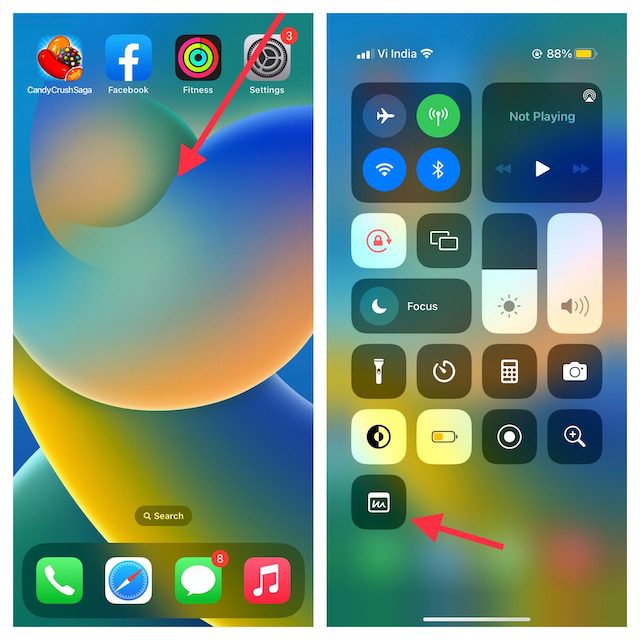
3. Agora, uma janela de Nota Rápida aparecerá no ecrã do seu iPhone, permitindo que anote as suas ideias ou qualquer informação que deseje registrar. Esta ferramenta oferece diversas opções de edição, incluindo um scanner de documentos e marcações, permitindo que as suas anotações sejam feitas com a máxima eficiência. Não se esqueça de clicar em “Salvar” no canto superior direito para guardar a sua nota.
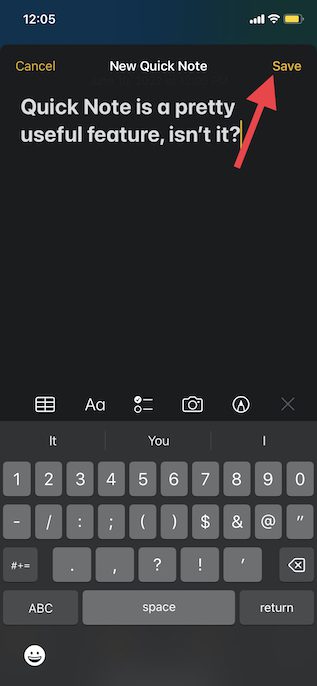
Como Salvar um Link de Site do Safari no Quick Note do iPhone
Enquanto navega na internet, se encontrar alguma notícia interessante, pode armazená-la no Quick Note do seu iPhone. Para isso, primeiro precisará adicionar a função Quick Note ao Safari.
Como Adicionar a Ação de Nota Rápida ao Safari no iPhone
1. Abra o “Safari” e acesse uma página web. Em seguida, clique no botão “Compartilhar” e selecione “Editar Ações”, que surge na parte inferior da folha de compartilhamento.
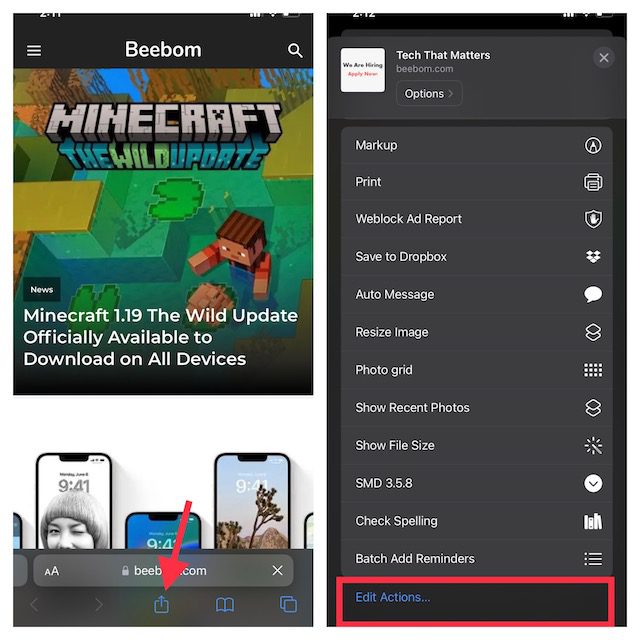
2. No Safari, clique no botão “+” à esquerda de “Adicionar à Nota Rápida“.
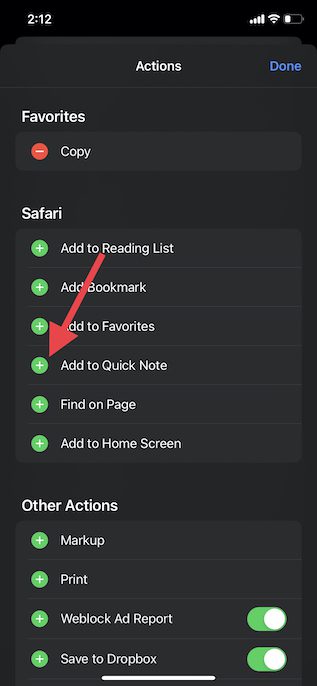
3. Se quiser acessar facilmente a ação Nota Rápida, pressione e segure as três linhas horizontais ao lado da ação e mova-a para a posição desejada na lista. Por fim, clique em “Concluído” para finalizar.
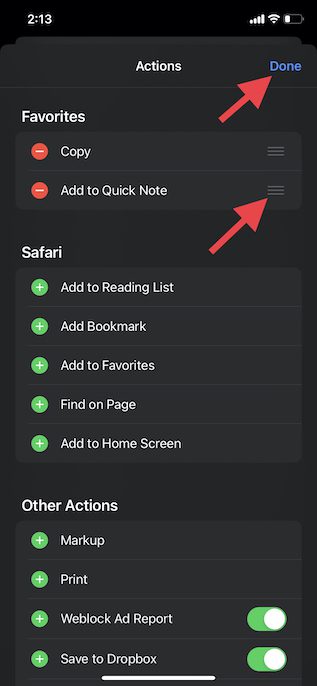
Como Salvar um Link de Site na Nota Rápida do iPhone
Após adicionar a ação Quick Note ao Safari, guardar um link de site para consulta posterior é bem simples. Veja como proceder:
1. Abra o Safari, acesse a página da web que quer salvar e clique no botão “Compartilhar” na parte inferior.
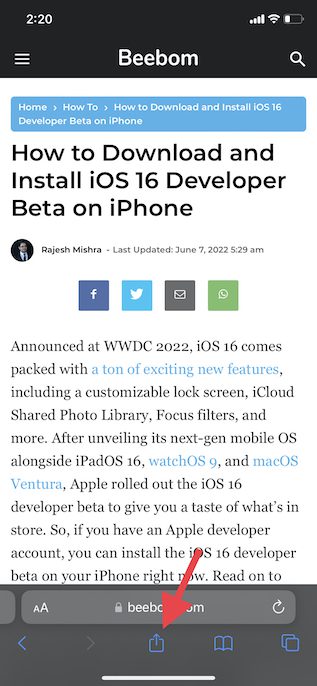
2. Agora, clique em “Adicionar à Nota Rápida” no menu de compartilhamento para visualizar a janela do Quick Note no ecrã. Aqui, pode adicionar uma anotação adicional (opcional) e depois clicar em “Salvar” no canto superior direito para gravar a sua nota.
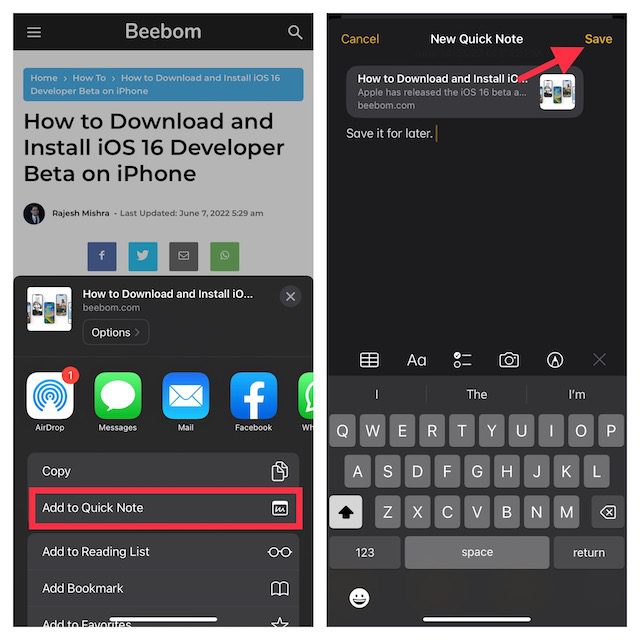
Como Usar o Quick Note para Salvar Texto no seu iPhone
Em algumas situações, poderá querer armazenar apenas um trecho de texto e não um artigo completo. Nesses casos, pode utilizar o Quick Note para salvar o texto selecionado no seu iPhone.
1. Acesse o texto que deseja guardar. Em seguida, pressione e segure sobre uma palavra específica para abrir a ferramenta de seleção de texto. Arraste as alças para selecionar o texto e clique na seta para a frente (>) no menu de contexto de formatação de texto que aparece.
Nota: Poderá ser necessário clicar na seta para a frente “>” duas vezes para revelar a opção Nova Nota Rápida.
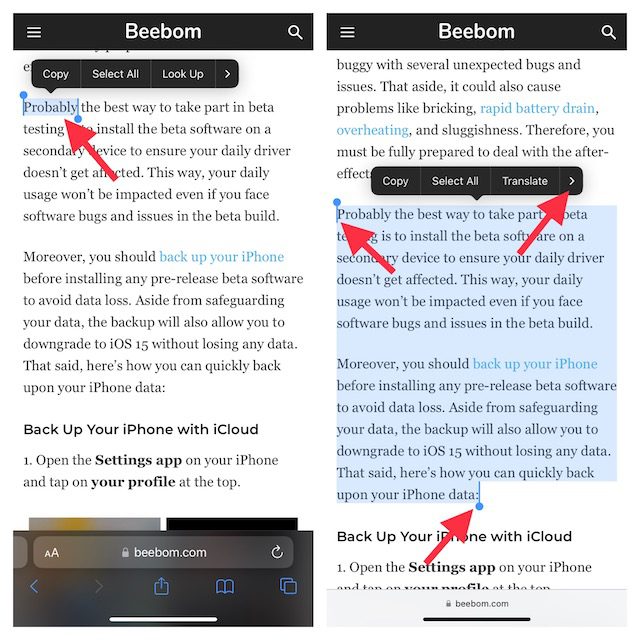
3. Em seguida, selecione a opção “Nova Nota Rápida” na janela de formatação de texto. Agora pode adicionar uma anotação (opcional) e clicar em “Salvar” no canto superior direito para concluir.
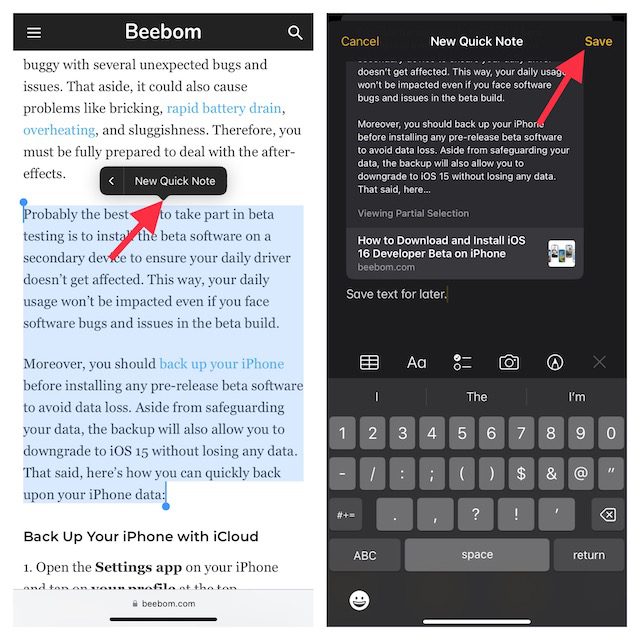
Como Criar uma Nota Rápida a partir do Aplicativo Gravador no iPhone
É interessante notar que também pode criar uma Nota Rápida no aplicativo Gravador. Enquanto grava áudio no seu iPhone, pode rapidamente registrar ideias sem ter de sair do aplicativo Gravador.
1. Abra o aplicativo Gravador e clique no ícone de três pontos ao lado da sua gravação.

2. Agora, clique em Nova Nota Rápida -> adicione uma anotação (opcional) e depois clique em Salvar.
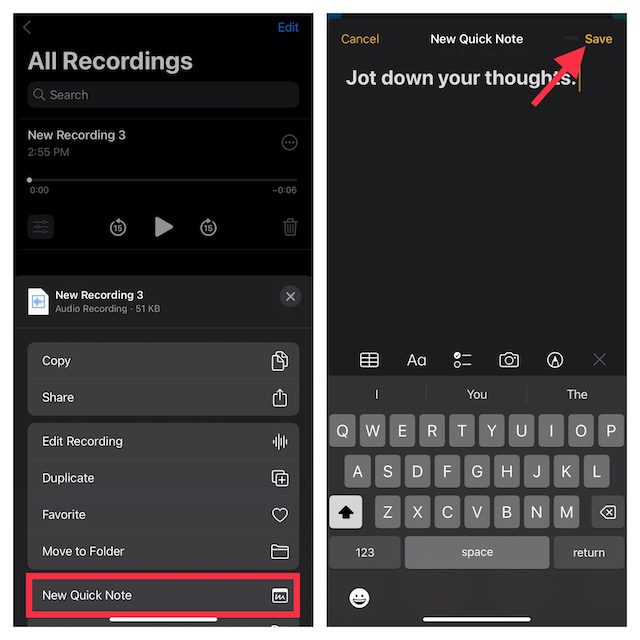
Nota: Como mencionado anteriormente, o Quick Note está integrado no menu de compartilhamento do iPhone. Se pretender aceder à janela Quick Note de dentro de qualquer aplicação compatível, clique no ícone de Compartilhar e procure a opção ‘Nova Nota Rápida’.
Como Acessar e Visualizar Todas as Suas Notas Rápidas no iPhone
Neste momento, pode estar se perguntando onde as Notas Rápidas ficam armazenadas no iPhone? Bem, pode acessar todas as suas Notas Rápidas diretamente do aplicativo de anotações nativo do iOS 16. Ele inclui uma pasta de Notas Rápidas dedicada, o que facilita a localização e a gestão das notas. Se tiver os backups do iCloud ativados para as Notas, estas serão sincronizadas com todos os seus dispositivos ligados ao mesmo ID Apple. Assim sendo, veja como pode ler todas as suas notas rápidas no iPhone com iOS 16:
1. Abra o aplicativo Notas da Apple no seu iPhone.
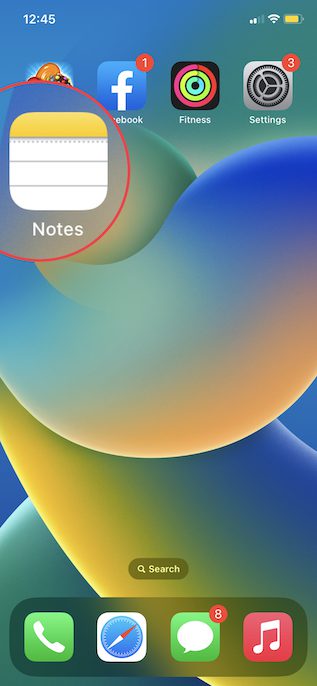
2. Agora, clique na pasta Notas Rápidas e consulte todas as suas notas rápidas. Pode gerenciá-las da mesma forma que qualquer outra nota.
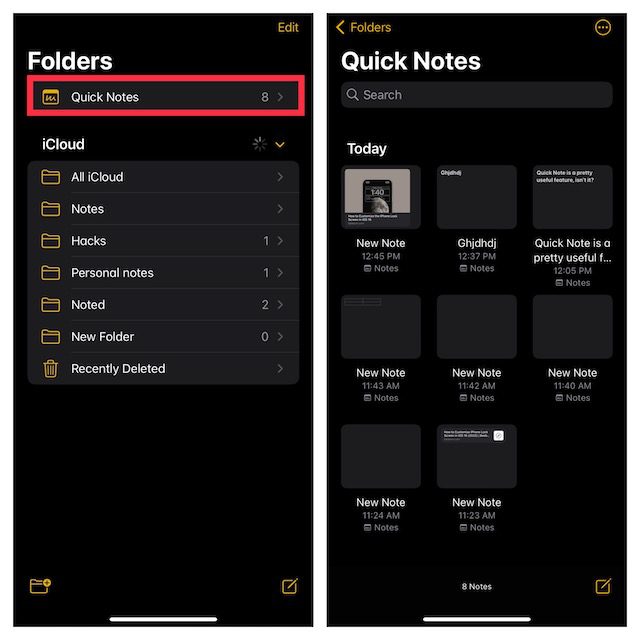
Use o Quick Note para Registrar Ideias Rapidamente no iPhone
Este é o método para tirar o máximo partido do Quick Note e aprimorar a sua experiência de anotações no seu iPhone com iOS 16. Gradualmente, mas de forma consistente, o aplicativo Notas da Apple tem se tornado muito completo. A inclusão de ferramentas como o scanner de texto a partir de fotografias, tags e pastas inteligentes têm desempenhado um papel fundamental nesse processo. O que acha do aplicativo Notas da Apple? Quais são as suas opiniões sobre o aplicativo e o recurso Quick Note? Compartilhe nos comentários abaixo.